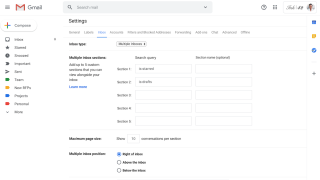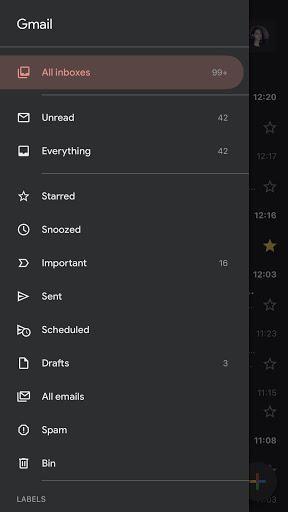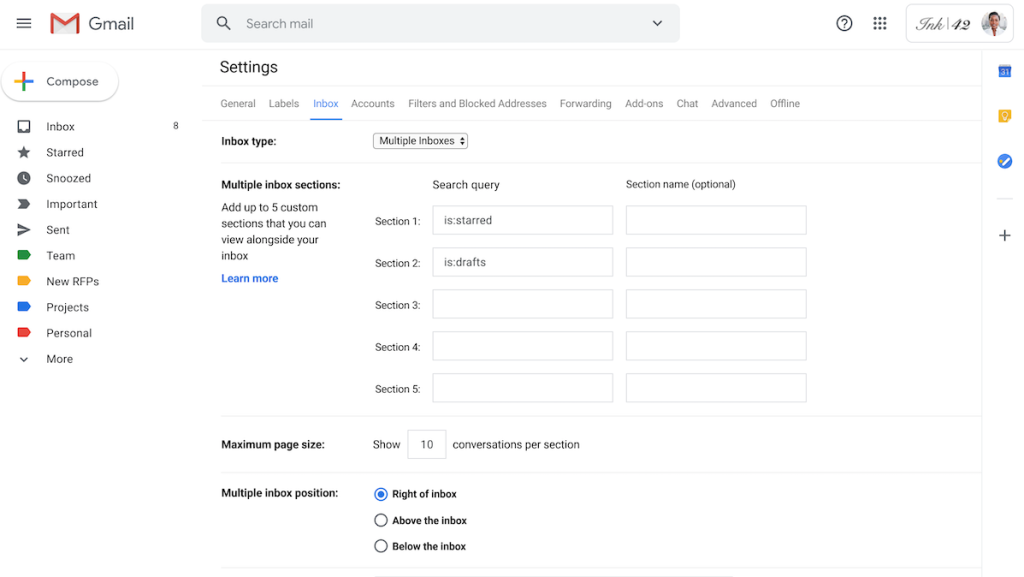Apakah Anda memiliki banyak akun Gmail di ponsel Anda, dan Anda merasa pergantian terus-menerus itu melelahkan. Kemudian, pembaruan Gmail terbaru akan membuat Anda bahagia. Pembaruan Gmail menghadirkan aplikasi Selulernya dengan fitur gesek untuk beralih antar akun. Ada sejumlah fitur Gmail lain yang ingin Anda gunakan lebih banyak aplikasinya di ponsel cerdas Anda. Gmail dapat digunakan untuk meningkatkan produktivitas dengan beberapa tips.
Pembaruan Gmail yang diperkenalkan ke aplikasi selulernya tercantum di bawah ini:
Pembaruan Gmail Terbaru yang Harus Anda Ketahui
1. Fitur Gesek Aplikasi Gmail:
Gmail memungkinkan Anda beralih di antara berbagai akun dalam aplikasi. Sebelumnya, Anda perlu mengganti akun Google dengan masuk ke menu sebelah kiri dan memilih akun. Untuk membuat fungsi lebih mudah dan praktis untuk semua pengguna aplikasi Gmail, Anda perlu menggesek gambar profil. Ini semudah mungkin ketika Anda menggunakan dua atau lebih akun Google, terus geser hingga Anda melihat gambar profil Anda terkait dengan akun tersebut.
Metode ini semudah kelihatannya memiliki manfaat beralih cepat antar akun hanya dengan satu gesekan. Fitur ini juga telah dirilis ke aplikasi lain, termasuk- Google Maps, Google Drive, Google Movies, dan banyak lagi. Fitur Gmail ini berfungsi untuk Android dan iPhone. Mari pelajari langkah cepat untuk beralih akun di aplikasi Gmail di ponsel Anda:
Langkah 1: Perbarui aplikasi Gmail di ponsel Anda.
Pengguna Android dapat pergi ke Google Play Store dan mengklik untuk pembaruan. iPhone biasanya diatur pada pembaruan otomatis untuk semua aplikasi, asalkan terhubung ke Wi-Fi. Namun, untuk memeriksa silang, Anda dapat membuka App Store dan memastikan Gmail diperbarui di iPhone.
Langkah 2: Luncurkan aplikasi Gmail.
Langkah 3: Buka ikon gambar Profil di pojok Kanan Atas.
Langkah 4: Geser ke atas atau ke bawah pada ikon Profil.
Di sini, Anda dapat melihat perubahan di item kotak masuk. Ini karena dapat beralih di antara akun Gmail yang berbeda dengan satu gesekan.
2. Mode gelap Gmail:
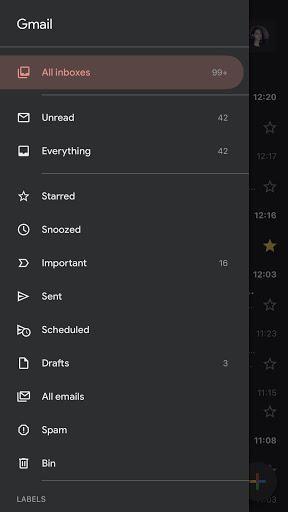
Mode gelap di Gmail benar-benar akan meningkatkan tampilannya. Aplikasi Gmail di ponsel cerdas Anda juga akan segera dilihat dalam mode gelap. Beberapa pengguna harus menunggu pembaruan Gmail diluncurkan untuk ponsel cerdas mereka, sementara yang lain sudah menggunakannya. Aplikasi Gmail untuk iPhone memiliki mode gelap sejak pembaruan sistem iOS 13. Versi iOS 13 itu bersama dengan fitur lainnya, menghadirkan mode gelap resmi untuk sistem bawaan perangkat. Anda dapat mengaktifkan mode gelap untuk iPhone untuk aplikasi sistem bersama dengan beberapa aplikasi di iPhone Anda. Ponsel Android mengaktifkan mode gelap untuk beberapa aplikasi selain Gmail. Meskipun ponsel premium seperti Samsung S10 dan Pixel 4 dapat melihat Gmail dalam tema gelap . Pelajari lebih lanjut tentang cara mengaktifkan mode Gelap untuk semua aplikasi Google.
Baca juga: Cara Transfer Email dari Gmail Lama ke Akun Gmail Baru.
3. Beberapa kotak masuk untuk pengguna GSuite:
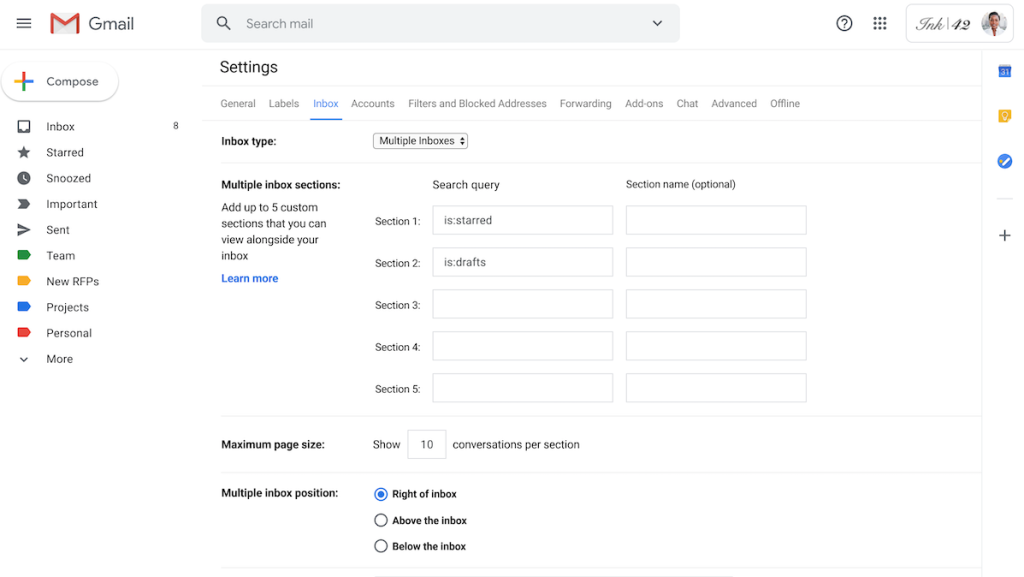
Saat Anda adalah pengguna GSuite, Anda memiliki lebih banyak email yang muncul daripada yang lain. Karena Gmail hadir dengan antarmuka yang bagus untuk membagi pekerjaan terutama dari email langganan acak, seseorang telah menambahkan lebih banyak fitur Gmail. Kali ini, beberapa kotak masuk akan diurutkan menjadi satu dan surat-surat utama dapat dilihat. Anda sekarang dapat memeriksa pengaturan Gmail yang baru diperbarui dengan Beberapa Kotak Masuk pindah ke bagian pengaturan Kotak Masuk dari bagian Pengaturan Lanjutan. Pesan penting akan muncul di sebelah kotak masuk Utama.
4. Tambahkan Lampiran dari Aplikasi File:
Sumber Gambar: Google
Sejak iOS 13 telah membuat perubahan pada aplikasi Mail sistem, orang-orang telah pindah ke aplikasi lain. Kali ini Gmail membuat langkah yang baik atas aplikasi untuk menemukan solusi untuk iOS. Sekarang memungkinkan lampiran ditambahkan dari aplikasi File. Aplikasi File asli memiliki sebagian besar data dari Rol kamera dan Drive. Untuk melampirkan apa pun dari aplikasi File, ketuk ikon lampiran di aplikasi Gmail. Sekarang, Anda dapat melihat file asli dari aplikasi Files di bawah bagian bernama Lampiran. Pilih file secara langsung dan lampirkan di email Anda di aplikasi Gmail di iPhone.
Catatan: Fitur ini mungkin tidak tersedia untuk semua orang untuk saat ini. Ini akan memakan waktu beberapa minggu untuk diluncurkan, jadi jika Anda belum melihatnya, bersabarlah.
Dakwaan:
Pembaruan Gmail ini akan membantu Anda mentransfer penggunaan aplikasi di ponsel cerdas. Sementara pengguna iOS menikmati mode gelap Gmail, pengguna Android dengan versi terbaru juga dapat menggunakannya. Semua perangkat Android lainnya harus menunggu mode gelap Gmail di Android hingga Android 10 diluncurkan untuk mereka. harus menunggu beberapa saat. Fitur gesek adalah perubahan besar yang membuat peralihan antar akun menjadi sangat mudah.
Kami Senang Mendengar Dari Anda
Kami menemukan fitur Gmail sepadan dengan upaya yang dilakukan pengembang. Karena aplikasi Gmail menyukai mode gelap di iOS dan beberapa ponsel Android premium. Saat kami mengakhiri posting, kami ingin mengetahui pandangan Anda. Saran dan komentar Anda dipersilakan di bagian komentar di bawah. Bagikan informasinya kepada teman dan orang lain dengan membagikan artikel di media sosial.
Kami ada di Facebook , Twitter , LinkedIn , dan YouTube . Untuk pertanyaan atau saran, beri tahu kami di bagian komentar di bawah. Kami senang untuk kembali kepada Anda dengan solusi. Kami secara teratur memposting tips dan trik bersama dengan solusi untuk masalah umum yang terkait dengan teknologi. Berlangganan buletin kami untuk mendapatkan pembaruan rutin tentang dunia teknologi.
Meta: Baca artikel untuk mengetahui tentang pembaruan Gmail. Mode gelap dan beralih akun dengan lebih banyak fitur Gmail seperti itu meningkatkan